WordPress'te Çevrimiçi BT Hizmet Talep Formu Nasıl Oluşturulur
Yayınlanan: 2020-05-22WordPress'te çevrimiçi bir BT hizmeti istek formu oluşturmak ister misiniz? Çevrimiçi bir BT hizmeti talep formu, müşterilerin bilgisayar sorunlarını, İnternet bağlantısı sorunlarını veya diğer hizmet ihtiyaçlarını bildirmelerinin en iyi yoludur.
Bu eğitimde, WordPress web siteniz için çevrimiçi bir BT hizmeti talep formunu nasıl oluşturacağınızı göstereceğiz.
Çevrimiçi BT Hizmet Talep Formunuzu Oluşturmaya Başlamak için Buraya Tıklayın
Neden Çevrimiçi BT Hizmet Talep Formu Kullanmalısınız?
Bir bilgi teknolojisi uzmanı olarak, her zaman önemli ağ sorunlarından bilgisayar faresini değiştirmeye kadar değişebilen istekler alıyorsunuz. Müşteri hizmetleri söz konusu olduğunda BT'de çalışmanın benzersiz bir dizi sorunu ve hayal kırıklığı vardır. Örneğin:
- Eksik veya belirsiz destek biletleriyle ilgilenmek
- Önce hangi müşterilere hizmet verileceğinin belirlenmesi
- Telefon görüşmeleri ve mesajlara dönüş bekleniyor
- Müşteri e-postaları aracılığıyla sıralama
- Servis çağrıları için verimli bir program oluşturma
Tüm bunlarla uğraşırken, telefonlar, mesajlar ve destek biletleri yağmaya devam ediyor. Peki tüm bunları nasıl yönetir, daha verimli olur ve stresinizi nasıl giderirsiniz?
İhtiyacınız olan, kurulumu kolay, zaman kazandıran ve size ihtiyacınız olan bilgileri veren basit bir çevrimiçi BT hizmeti çözümüdür.
Öyleyse neden çevrimiçi bir BT hizmeti talep formunu denemiyorsunuz? BT hizmeti taleplerini çevrimiçi olarak almak, BT departmanınızı organize etmeyi ve önceliklendirmeyi çok daha kolay hale getirecektir. Çevrimiçi bir BT hizmeti talep formu kullanmak, aşağıdakilere sahip olmanızı sağlar:
- Daha İyi Ayrıntılar: Dosyaları ve görüntüleri içerebilen eksiksiz, okunması kolay ayrıntılar alın
- Kolaylaştırılmış Organizasyon: Çalışmanızı optimize edebilmeniz için tüm isteklere erişmek ve sıralamak kolaydır
- Kolay Özelleştirme: Sürükle ve bırak araçlarını kullanarak kişiye özel formlar oluşturun
- Güçlü Otomasyon: Müşterileri otomatik olarak doğru BT çalışanına veya web sayfasına yönlendirin
- Paylaşılabilir Bilgiler: Yeni gönderiler geldiğinde BT ekibinizi bilgilendirin
- Otomasyon : FreshDesk WordPress entegrasyonunu kullanarak doğrudan yardım masası platformunuza destek biletleri gönderin
Artık WordPress web sitenizde neden çevrimiçi bir BT istek formuna ihtiyacınız olduğunu bildiğinize göre, size kendi formunuzu oluşturmanın ne kadar kolay olduğunu göstereceğiz.
Çevrimiçi BT Hizmet Talep Formu Nasıl Oluşturulur
WPForms, çevrimiçi bir BT hizmeti talep formu oluşturmanın en kolay yoludur. WPForms Pro, her niş ve işletme için önceden hazırlanmış büyük bir şablon koleksiyonuna sahiptir.
Adım 1: WordPress'te Çevrimiçi BT Hizmet Talep Formu Oluşturun
Başlamak basittir. Sadece WPForms eklentisini kurun ve etkinleştirin. Yardıma ihtiyacınız varsa, WordPress'te bir eklentinin nasıl kurulacağına ilişkin adım adım kılavuzumuza bakın.
İlk olarak, Form Şablonları Paketi eklentisini kurmalı ve etkinleştirmelisiniz. Bunu yapmak için, WPForms »Eklentiye gidin ve etiketli Form Şablonları Paketi eklentisini bulun. Ardından, Eklentiyi Yükle'ye tıklayın.
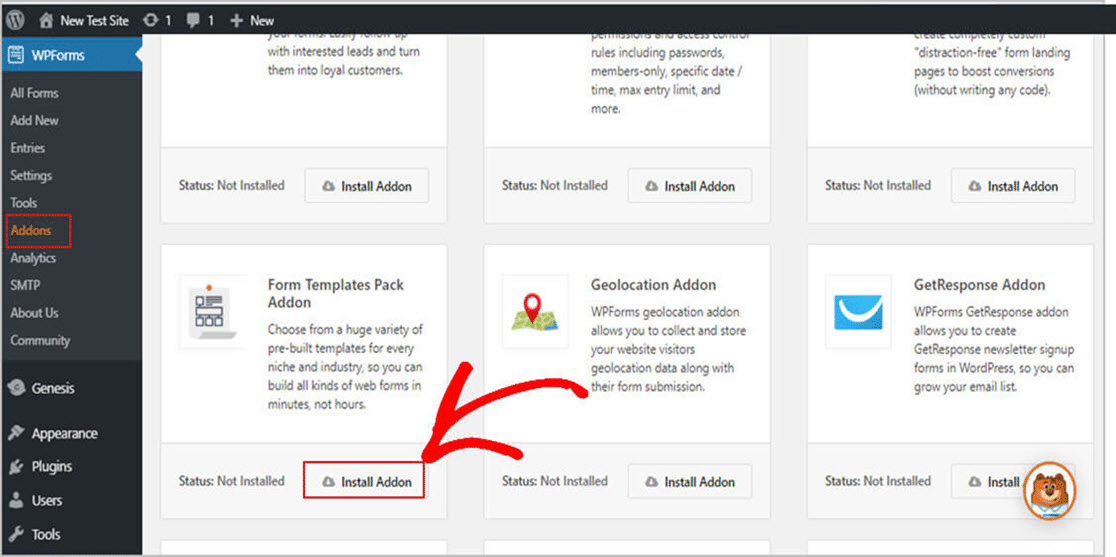
Tamam, eklentiyi etkinleştirdiğinize göre yeni formunuzu oluşturabilirsiniz.
Ardından, WPForms » Yeni Ekle'ye tıklayın ve çevrimiçi BT hizmeti talep formunuz için bir ad yazın. Burada takılıp kalmayın. Bir dakika içinde formunuzu nasıl yeniden adlandırabileceğinizi göstereceğiz.
Şimdi, Ek Şablonlar etiketli alana gidin ve arama çubuğuna “ BT ” yazın. Ardından BT Hizmet Talep Formu'nu seçin .
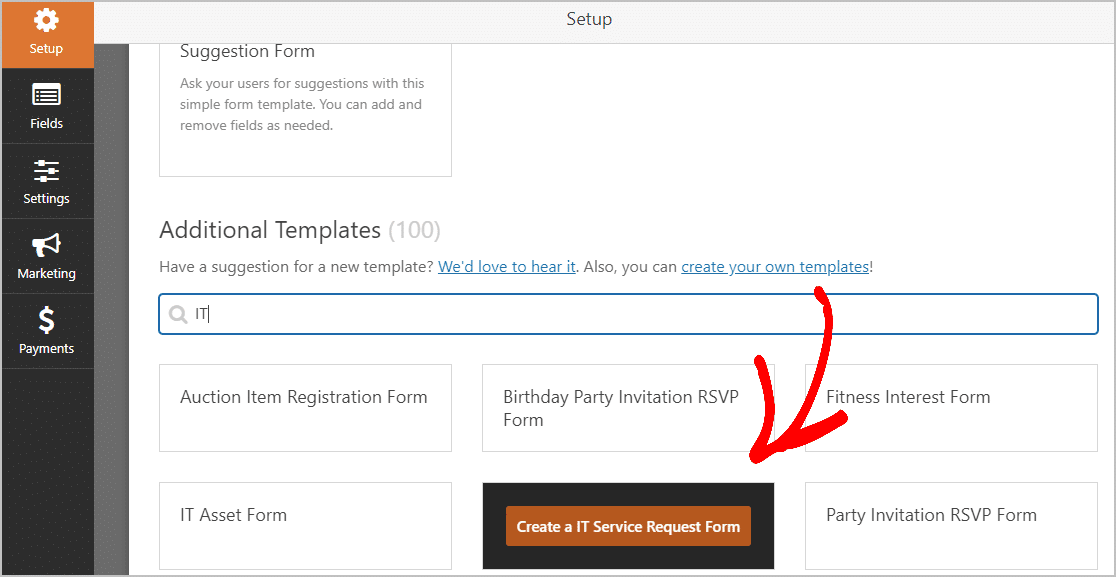
Form şablonunuz yüklendiğinde, formda zaten birkaç alan olduğunu fark edeceksiniz. Bunları isterseniz değiştirebilirsiniz. WPForms, bu alanlardan herhangi birini eklemeyi, silmeyi, düzenlemeyi ve düzenlemeyi çok kolaylaştırır.
Çevrimiçi BT Hizmet Talebi formunuzda bulacağınız varsayılan alanlar şunlardır:
- İsim
- E-posta
- Telefon
- departman
- Neyle ilgili sorunlarınız var?
- Bilgisayar
- projektör
- Mobil Cihaz / Tablet
- İnternet Bağlantısı / ağ
- Başka
WPForms'un en iyi özelliklerinden biri, yalnızca sürükleyip bırakarak formunuza daha fazla alan ekleyebilmenizdir.
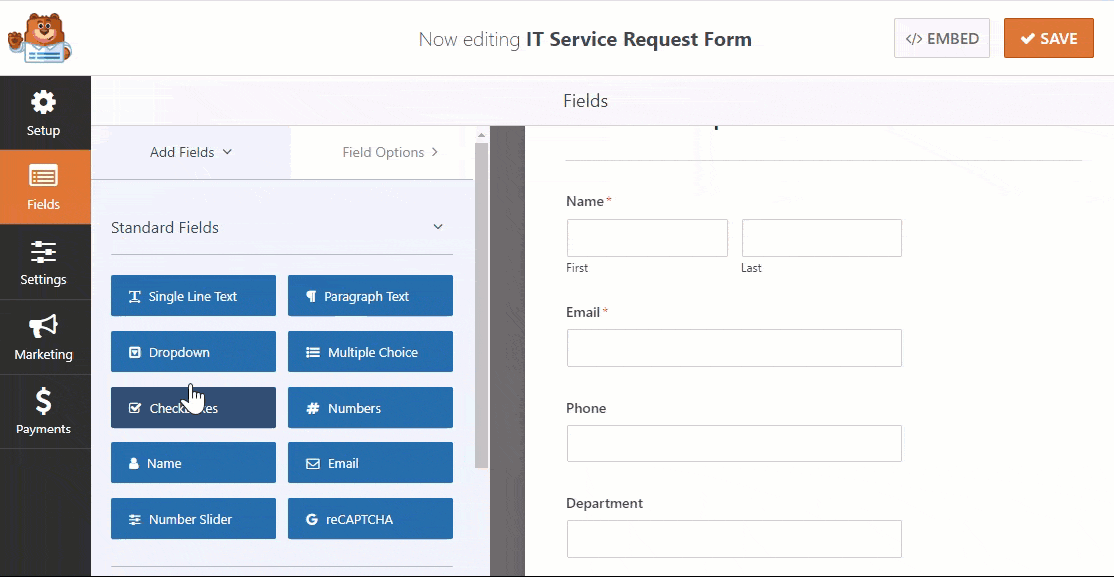
Ardından, bir alanı düzenlemek istiyorsanız, üzerine tıklayın ve değişikliklerinizi yapın. Ayrıca BT hizmet talep formunuzdaki alanların sırasını yeniden düzenleyebilirsiniz. Sadece alana tıklayın ve konuma sürükleyin ve bırakın.
BT departmanınız bir ücret alıyorsa, ödemeleri doğrudan WordPress sitenizdeki BT hizmeti talep formunuzdan kolayca kabul edebilirsiniz. Stripe, Authorize.Net veya PayPal kullanarak ödeme alabilirsiniz. Kurulum için biraz yardıma ihtiyacınız varsa, kullanıcıların bir ödeme yöntemi seçmesine nasıl izin vereceğinize dair mükemmel belgelerimiz var.
Hangi ödeme ağ geçidini kullanacağınızdan emin değilseniz, hangisinin daha iyi, Stripe veya PayPal olduğuna karar vermenize yardımcı olacak makalemize göz atın.
Formunuzu özelleştirmeyi bitirdikten sonra Kaydet 'i tıklamanız yeterlidir.
2. Adım: Form Ayarlarınızı Yapılandırın
Şimdi birkaç ayarı yapılandıralım. Başlamak için Ayarlar » Genel seçeneğine gidin.
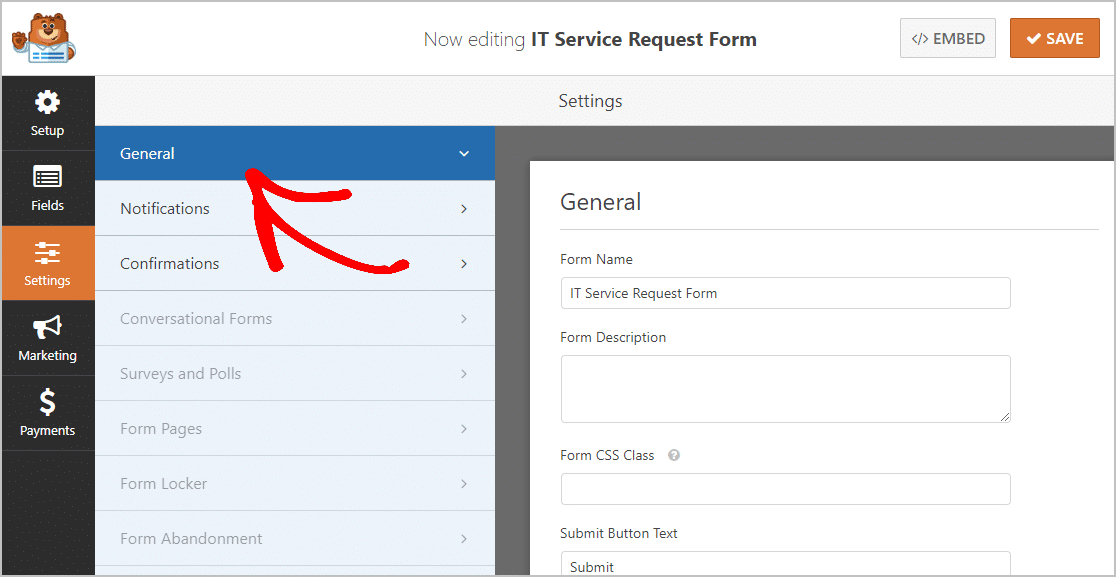
Bu ekranda şunları yapılandırabilirsiniz:
- Form Adı — Çevrimiçi BT hizmeti talep formunuzu buradan yeniden adlandırabilirsiniz.
- Form Açıklaması - Bu, form hakkında kendinize bir not bırakmak için harika bir yerdir.
- Gönder Düğmesi Metni — Gönder düğmenizde görüntülenen metni değiştirin. “İsteğinizi Gönderin” demek için özelleştirebilirsiniz.
- İstenmeyen Posta Önleme — İstenmeyen posta önleme özelliği, hCaptcha veya Google reCAPTCHA ile iletişim formu spam'ini durdurun. Tüm yeni formlarda istenmeyen posta önleme onay kutusu otomatik olarak işaretlenir.
- AJAX Formları — Sayfa yeniden yüklenmeden AJAX ayarlarını etkinleştirin.
- GDPR Geliştirmeleri — GDPR gereksinimlerine uymak için giriş bilgilerinin ve IP adresleri ve kullanıcı aracıları gibi kullanıcı ayrıntılarının depolanmasını devre dışı bırakabilirsiniz. Ayrıca, basit iletişim formunuza bir GDPR sözleşmesi alanını nasıl ekleyeceğiniz konusunda adım adım talimatlarımıza göz atın.
İşiniz bittiğinde Kaydet'i tıklayın .

Devam etmek. Formunuzu neredeyse tamamladınız.
3. Adım: Form Bildirimlerinizi Yapılandırın
Bildirimler harikadır çünkü bir müşteri web sitenizde bir çevrimiçi BT hizmeti talep formu gönderdiğinde bunu size bildirirler.
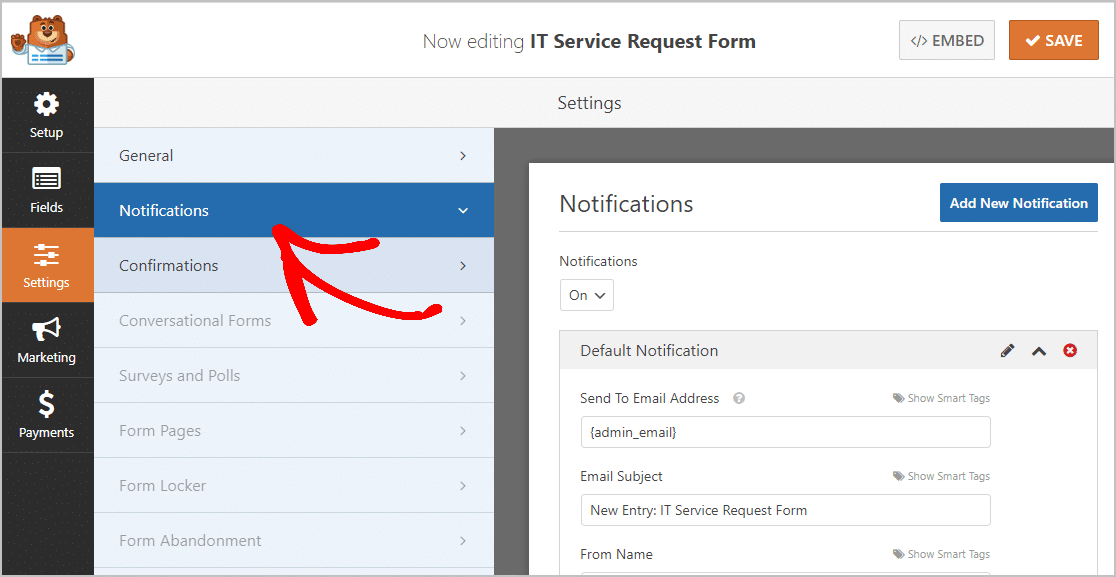
WPForms varsayılan olarak etkinleştirdiği için bu ayara dokunmanıza bile gerek yoktur. Akıllı Etiketler özelliğini kullanıyorsanız, yeni bir hizmet talebi aldığınızda BT ekibinizin geri kalanına da e-posta bildirimleri gönderebilirsiniz. Akıllı Etiketler, ekibinizin programından en iyi şekilde yararlanmanıza yardımcı olacaktır.
Bu özelliği kullanmak için biraz yönlendirmeye ihtiyacınız varsa, WordPress'te form bildirimlerini nasıl ayarlayacağınızla ilgili belgelerimize bakın. Ayrıca, çevrimiçi bir BT hizmeti talep formu gönderildiğinde birden fazla kişiye bildirimde bulunabilirsiniz.
Örneğin kendinize, hizmet talep formunu gönderen kişiye, BT yöneticilerinize ve diğer kişilere bildirim gönderebilirsiniz. Yardım için, WordPress'te birden çok form bildiriminin nasıl gönderileceğine ilişkin adım adım kolay eğiticimize göz atın.
Son olarak, tüm e-posta yazışmalarınızın tutarlı görünmesi için e-postanızı BT şirketinizin logosunu kullanarak markalamak isteyeceksiniz. Bunu yapmak için, e-posta şablonunuza özel bir başlık eklemeyle ilgili bu kılavuza bakın.
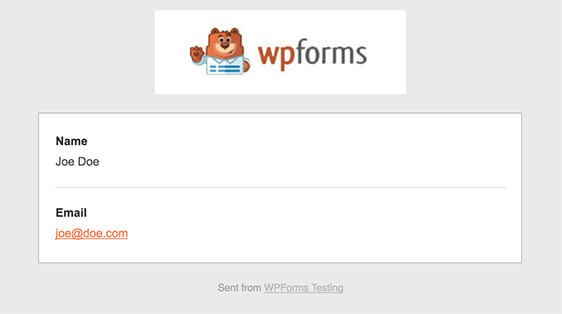
4. Adım: Form Onaylarınızı Yapılandırın
Formu gönderdikten sonra kişiye gönderilen bir onay mesajıdır. Onaylar, insanların isteklerini aldığınızı bilmelerini sağlar ve onlara bir sonraki adımı atmaları gerektiğini söylemenize olanak tanır.
WPForms'da 3 onay türü vardır:
1. Mesaj: WPForms, önceden yazılmış bir onay mesajıyla birlikte gelir; bu, müşterilere isteklerinin işlendiğini bildiren basit bir mesajdır. Doğal olarak, isterseniz mesajı yeniden yazabilirsiniz. Nereden başlayacağınızdan emin değilseniz, kendinizinkini yazmaya başlamanıza yardımcı olacak bazı büyük başarı mesajları var.
2. Sayfayı Göster: Bu seçenek, sitenizde bir istek formu sayfası gönderenleri gönderir. Örneğin:
- Teşekkür Sayfası : Bunu yapmaya karar verirseniz, ziyaretçinizi bir teşekkür sayfasına yönlendirme konusundaki eğitimimize göz atın. Ayrıca, etkili Teşekkür sayfaları oluşturmaya ilişkin her iki makalemizi de okumak isteyeceksiniz.
- Hızlı Düzeltme Sayfası : Müşterilerin kendilerini hızla düzeltebilecekleri yaygın sorunlara yönelik basit çözümlerin bir listesini oluşturabilirsiniz.
- Uzman Sayfası: Belirli istekleri uzmanlarınızdan birine yönlendirmek için konuşma formu özelliğimizi kullanın.
3. URL'ye Git (Yönlendirme): Bu onay seçeneği, çevrimiçi BT hizmeti talep formu gönderenleri farklı bir web sitesinde seçtiğiniz bir sayfaya gönderir.
Tamam, şimdi konuklarınızın WordPress web sitenize bir BT istek formu gönderdiklerinde göreceği özelleştirilmiş bir mesaj ayarlayacağız.
Başlamak için, Form Düzenleyici'deki Ayarlar 'ın hemen altındaki Onay sekmesine tıklayın.
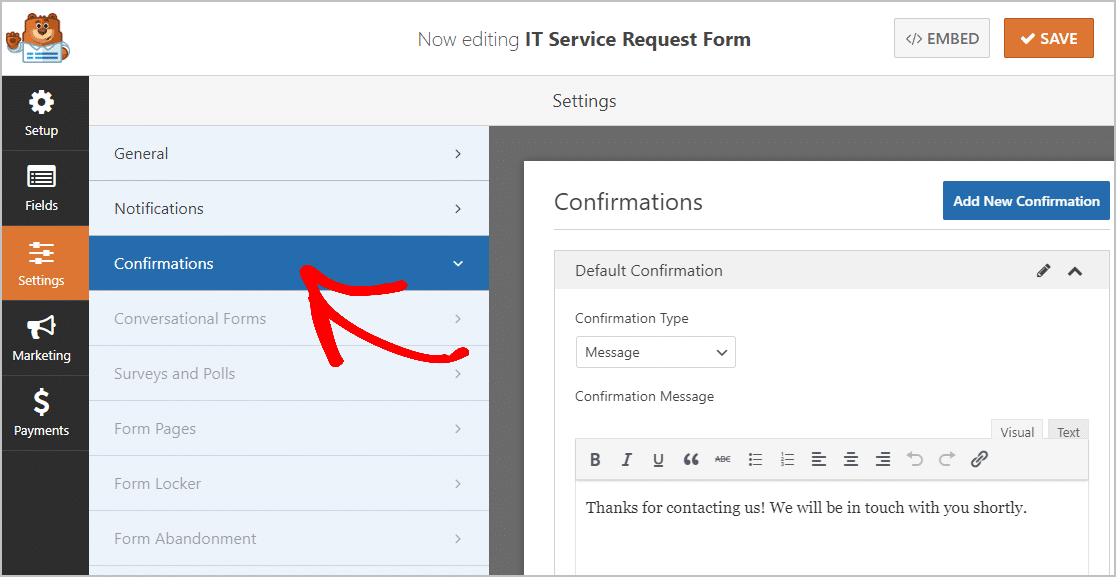
Ardından, onay mesajınızı özelleştirin. İşiniz bittiğinde, Kaydet ' i tıkladığınızdan emin olun. Diğer onay türleriyle ilgili yardım için form onaylarını ayarlamayla ilgili belgelerimize bakın. Sadece bir adım daha.
Adım 5: Çevrimiçi BT Hizmet Talep Formunuzu WordPress Sitenize Ekleyin
Artık çevrimiçi BT hizmeti talep formunuzu oluşturmayı tamamladığınıza göre, bunu WordPress web sitenize eklemeniz yeterlidir.
Hazır?
WPForms, formlarınızı blog gönderilerine, sayfalara ve kenar çubuğu widget'larına yerleştirmenize olanak tanır. Başlamak için yeni bir sayfa oluşturun veya WordPress'te yayın yapın ya da isterseniz mevcut olanı güncelleyebilirsiniz.
Ardından, ilk bloğun içine tıklayın, bu sayfa başlığının hemen altındaki boş alan, açıldıktan sonra WPForms yazın, ardından WPForms simgesine tıklayın.

Bloğunuzun içinde WPForms widget'ını göreceksiniz. Şimdi, WPForms açılır menüsüne tıklayın ve az önce oluşturduğunuz formu seçin.
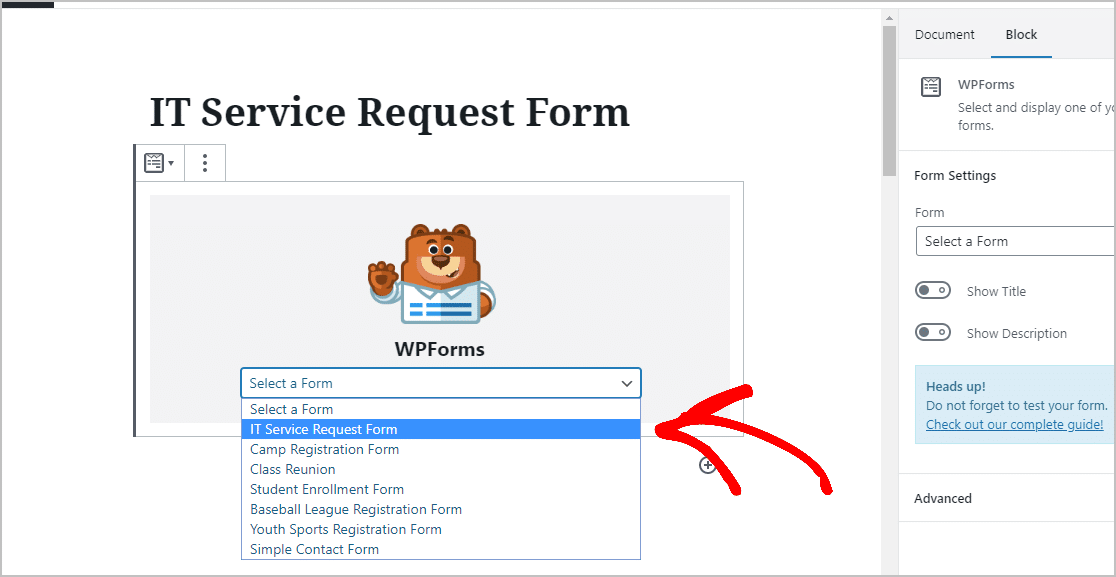
Ardından, Önizleme 'yi tıklayın ve yeni çevrimiçi BT hizmeti talep formunuzun web sitenizde nasıl görüneceğini görebilirsiniz.
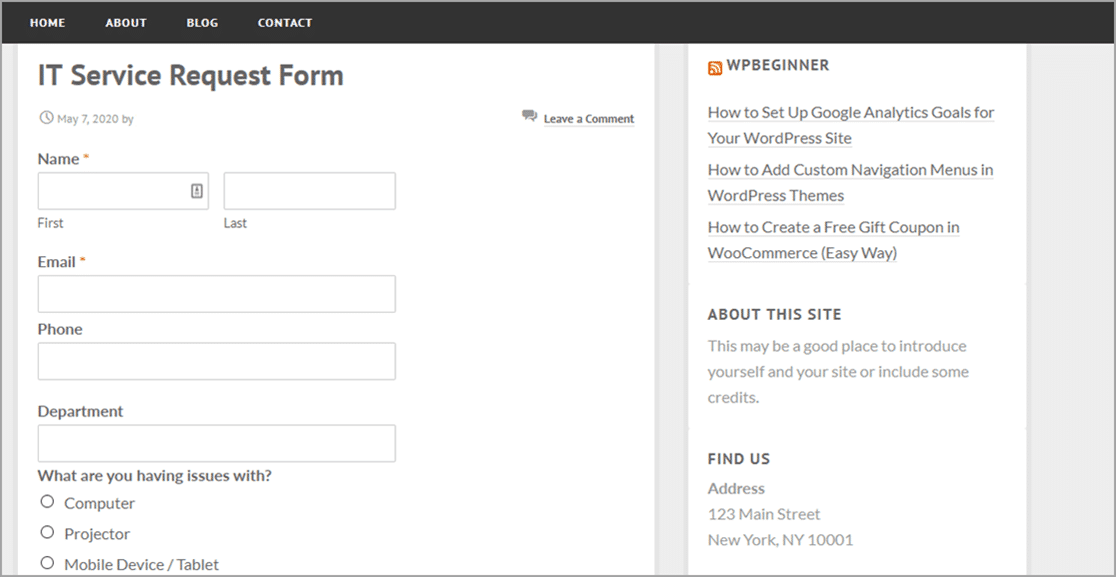
Görünüşünden memnun kaldığınızda, Yayınla düğmesine basmanız yeterlidir; hizmet talep formunuz İnternet'te yayınlanır.
Talep formlarınızı da görüntüleyebilirsiniz. Girişleri oluşturmak için eksiksiz kılavuzumuza göz atın. WPForms, BT istek formlarını görmeyi, aramayı, filtrelemeyi, yazdırmayı ve silmeyi kolaylaştırır ve hizmet çağrılarınızı planlamayı çok daha kolay hale getirir.
Çevrimiçi BT Hizmet Talep Formunuzu Oluşturmaya Başlamak için Buraya Tıklayın
Son düşünceler
Tebrikler! Sen yaptın! Artık WordPress'te çevrimiçi BT hizmeti talep formunu nasıl oluşturacağınızı biliyorsunuz. Müşterilerinizin iletişim kurmasını daha da kolaylaştırmak için bilgi tabanınıza bir talep geri arama formu ekleyebilirsiniz.
BT ekibiniz ekipman kiralıyor mu? WordPress'te bir ekipman satın alma formunun nasıl oluşturulacağına ilişkin yazımıza göz atın.
Peki ne bekliyorsun? En güçlü WordPress form eklentisini bugün kullanmaya başlayın. WPForms Pro, ücretsiz bir çevrimiçi BT hizmeti talep formu içerir ve 14 günlük para iade garantisi sunar.
Ve bu gönderiyi beğendiyseniz, daha fazla ücretsiz WordPress eğitimi için bizi Facebook ve Twitter'da takip edin.
